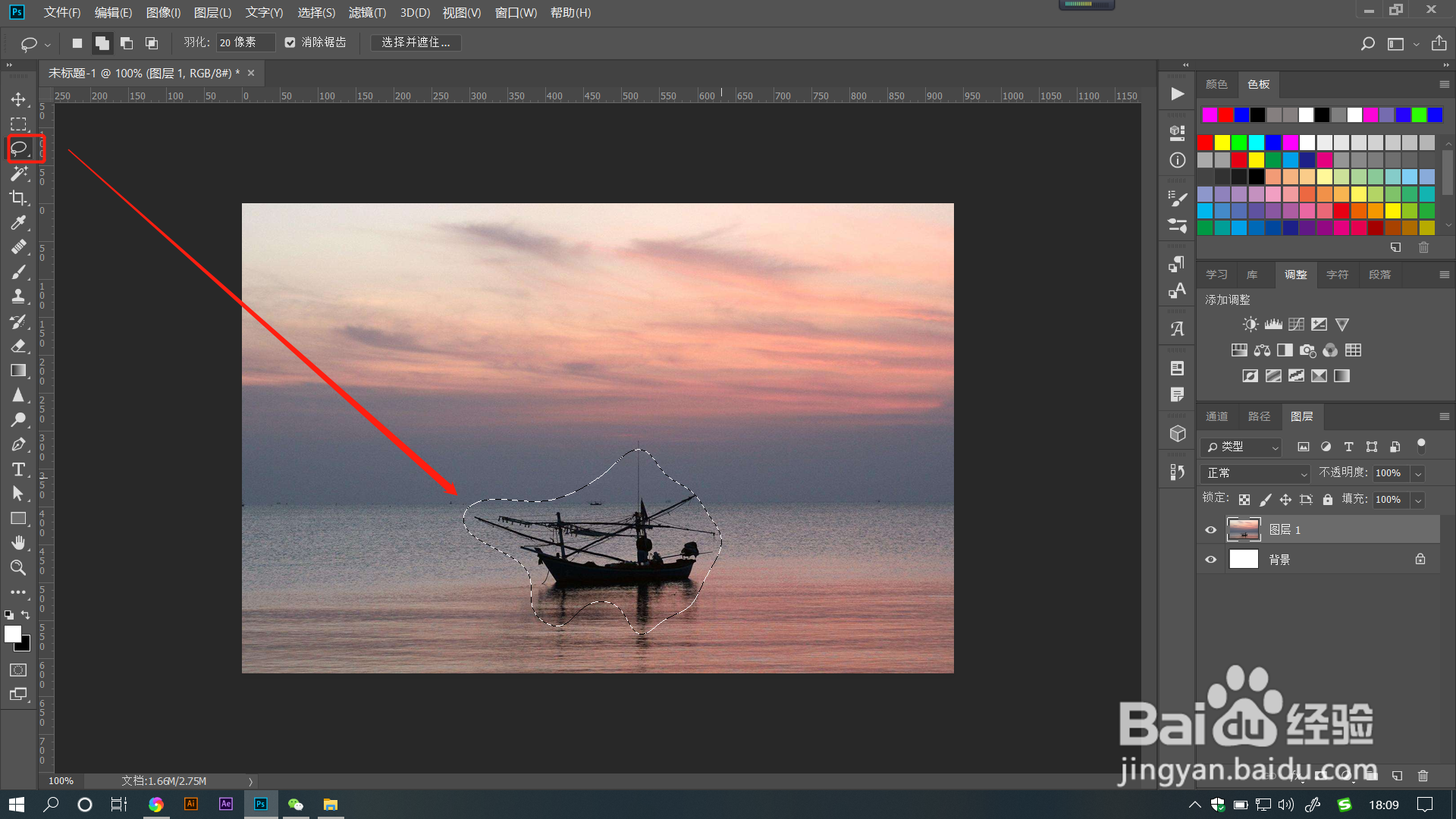1、打开PS文件,点击菜单栏【滤镜】——【像素化】——【马赛克】。

3、拖动【单元格大小】滑块,数值越大,马赛克方形也越大,最大值可以调整为200。

4、当需要遮挡部分像素时,可以用选区工具在图像上建立选区后,点击马赛克滤镜。
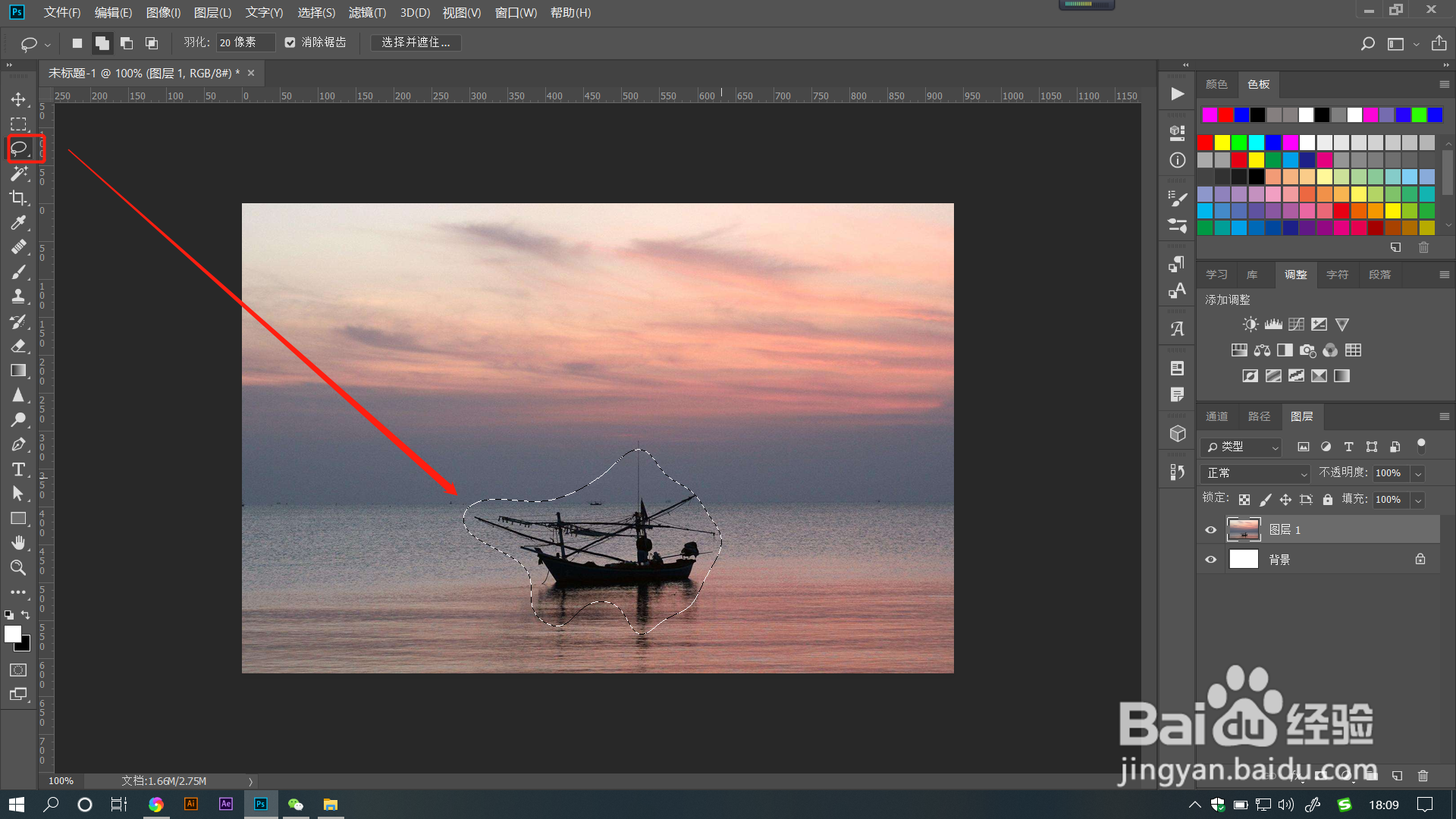

时间:2024-10-18 08:31:44
1、打开PS文件,点击菜单栏【滤镜】——【像素化】——【马赛克】。

3、拖动【单元格大小】滑块,数值越大,马赛克方形也越大,最大值可以调整为200。

4、当需要遮挡部分像素时,可以用选区工具在图像上建立选区后,点击马赛克滤镜。